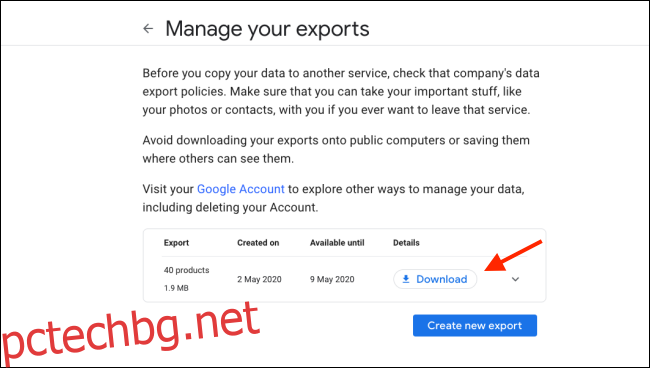Доста лесно е да жонглираш с шепа акаунти в Google, но акаунтите в Gmail са различни, тъй като привличат спам и хакери. Ако не ви трябва, ето как да изтриете акаунта си в Gmail.
Добрата новина е, че можете да изтриете своя Gmail, без да докосвате акаунта си в Google. Когато изтриете акаунта си в Gmail, губите достъп до входящата си поща и всеки имейл, който сте изпратили и получили, и този имейл адрес ще бъде деактивиран. Всички имейли ще бъдат изтрити след два работни дни.
Преди да изтриете акаунта си в Gmail, трябва да актуализирате имейл адреса си за всички важни акаунти (като банковата си сметка). Ще бъде невъзможно да възстановите акаунта с помощта на изтрит адрес в Gmail.
След като изтриете акаунта си в Gmail, пак ще можете да влезете в акаунта си в Google, като използвате алтернативен имейл адрес.
Преди да започнете, посетете Google Takeout за безопасно изтегляне на всички данни от вашите акаунти в Gmail и Google. В зависимост от това колко сте съхранили, това може да отнеме известно време.
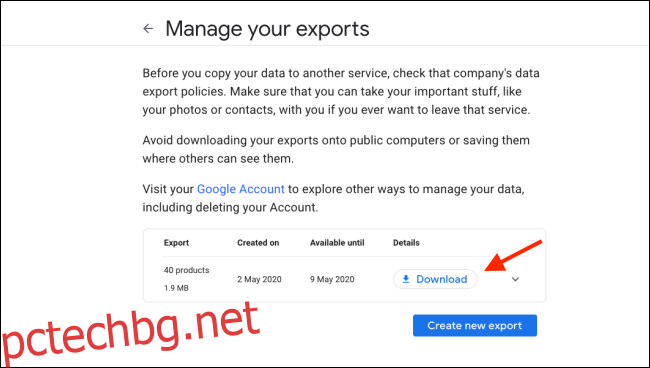
Ще започнем този процес от входящата кутия на Gmail. Отидете до Уебсайт на Gmail и влезте в акаунта, който искате да изтриете.
След това щракнете върху иконата на менюто горе вдясно и след това щракнете върху „Акаунт“.
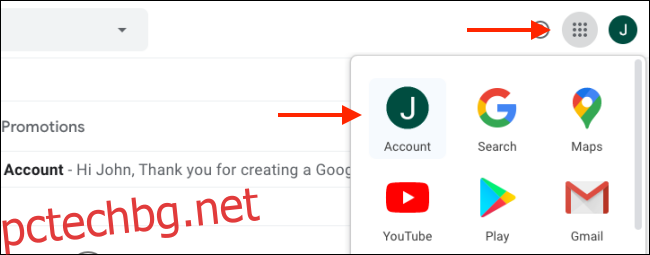
Сега ще влезете в страницата за управление на акаунта в Google. Тук щракнете върху „Данни и персонализация“ в страничната лента.
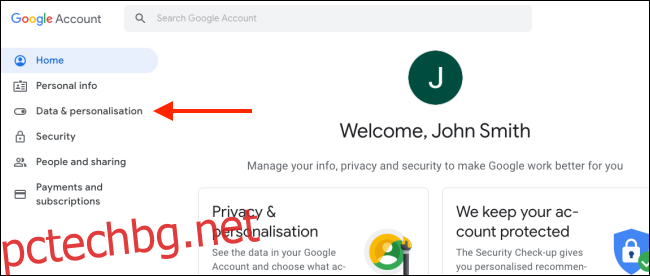
Превъртете надолу и щракнете върху „Изтриване на услуга или вашия акаунт“. Ако все още не сте го направили, първо трябва да кликнете върху „Изтегляне на вашите данни“, за да изтеглите копие на всичките си данни в Google. Не можем да подчертаем достатъчно колко важна е тази стъпка, тъй като сте на път да изтриете завинаги всичко.
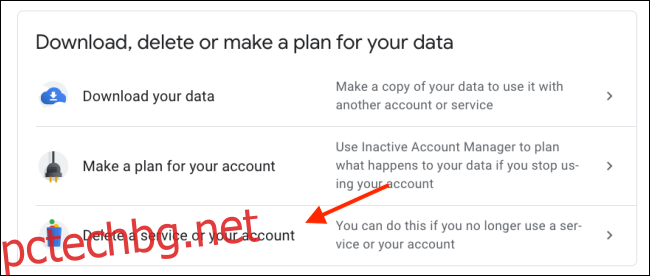
След това щракнете върху „Изтриване на услуга“.
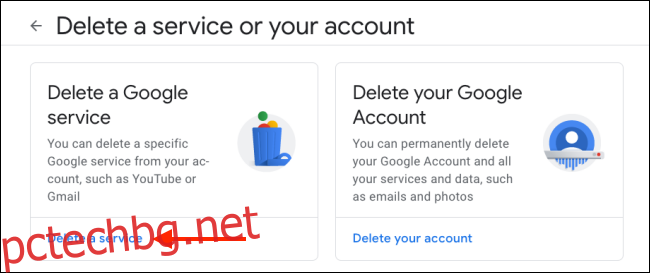
Влезте с паролата си и щракнете върху „Напред“.
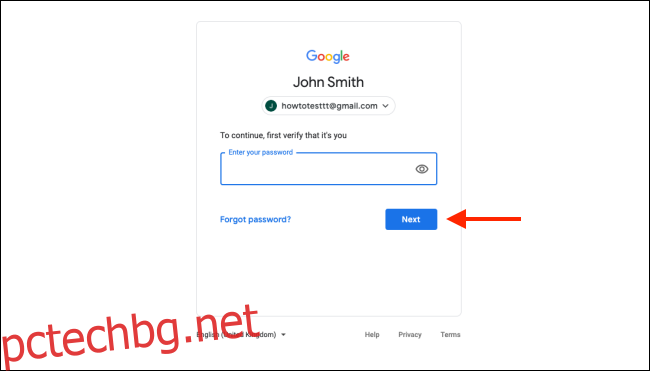
На страницата „Изтриване на услуга на Google“ щракнете върху иконата за изтриване до етикета на Gmail.
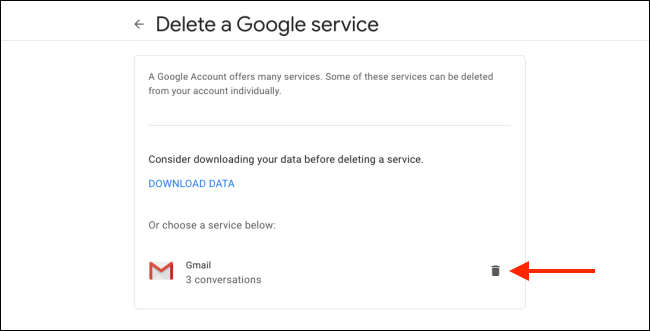
Тук можете да въведете имейл адрес, който ще служи като нова опция за архивиране и влизане за останалата част от вашия акаунт в Google. За това трябва да използвате акаунт извън Gmail.
След като въведете имейл адреса, щракнете върху „Изпращане на имейл за потвърждение“.
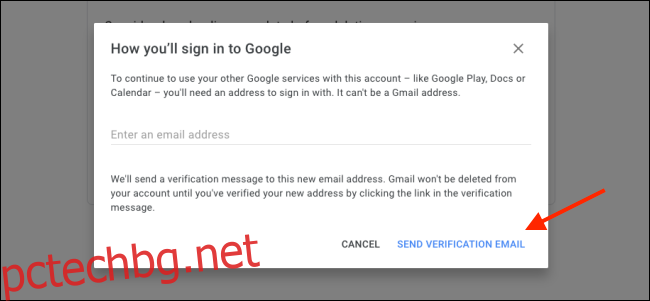
В изскачащия прозорец щракнете върху „Разбрах“.
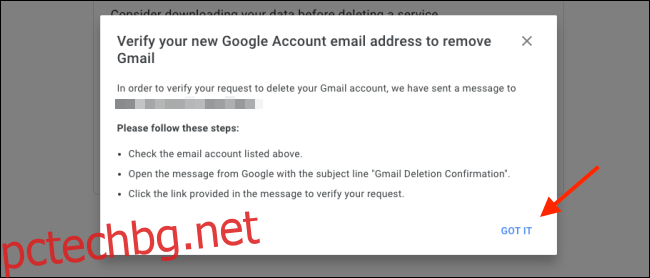
След това отворете входящата кутия за имейл адреса, който току-що предоставихте, и проверете за нов имейл със заглавие „Потвърждение за изтриване на Gmail“.
Щракнете върху връзката в имейла.
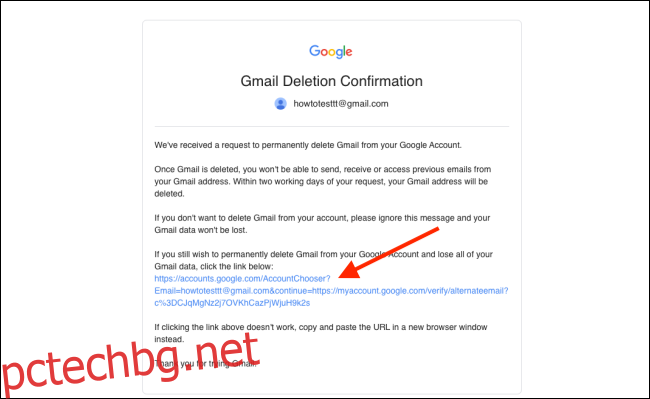
След като отворите връзката, виждате последен екран за потвърждение за изтриване на вашия акаунт в Gmail. Трябва да отделите известно време, за да го прочетете.
Щракнете в квадратчето, за да потвърдите, че искате да изтриете акаунта за постоянно, и след това щракнете върху „Изтриване на Gmail“.
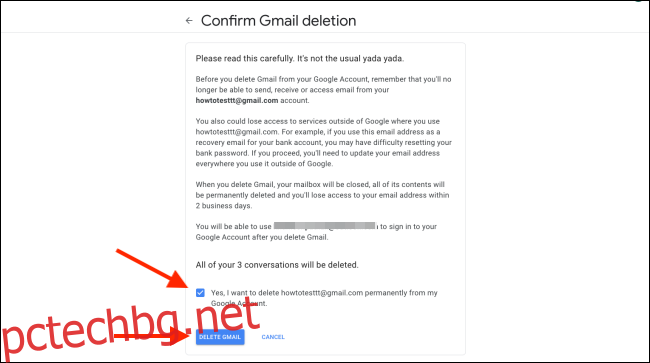
На следващия екран щракнете върху „Готово“, за да завършите процеса.
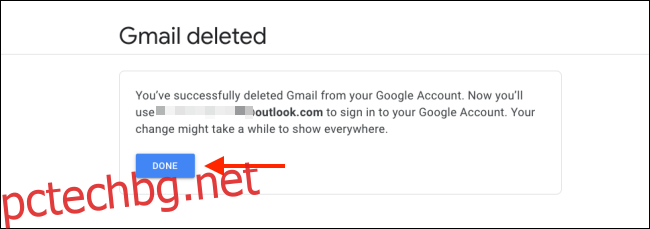
Вашият Gmail акаунт ще бъде изтрит след няколко секунди. Няма да можете да влезете в акаунта си в Gmail или Google, като използвате същия имейл адрес. Отсега нататък ще използвате алтернативния имейл адрес, който сте предоставили.
Можете също да изтриете акаунта си в Google заедно с акаунта си в Gmail, ако предпочитате.